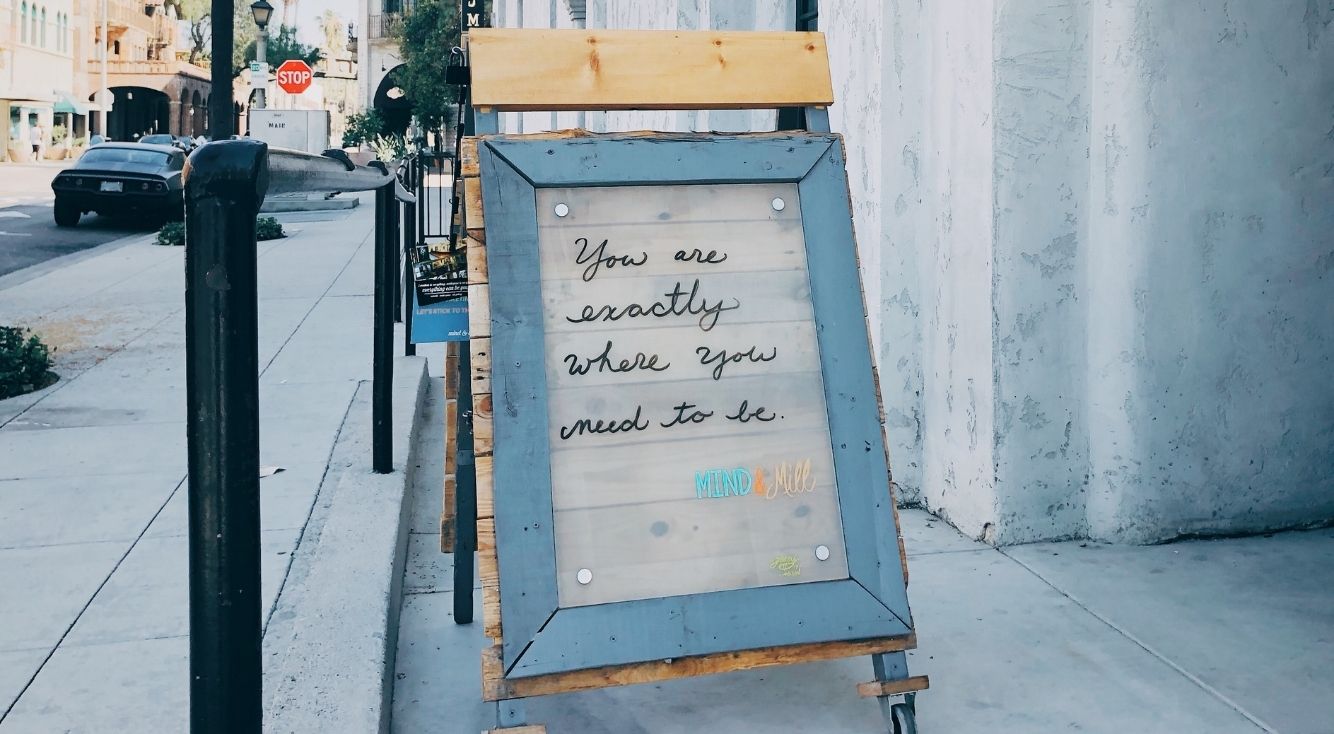
【Firefox】動きが遅い!どうして?原因と対処法を解説するよ
Contents[OPEN]
- 1【Firefox】動きが遅い!原因は?
- 2動きが遅い!最初に確認・やっておきたいこと
- 3【Firefox】動きが遅いのはCPUやメモリの使い過ぎかも!
- 3.1セーフモードで動きが良くなるならCPUやメモリーに問題があるかも!
- 3.2タスクマネージャーから原因の拡張機能・タブを探そう
- 3.3拡張機能をアンインストール・無効にしよう
- 3.4「テーマ」の設定を見直そう
- 3.5多くのタブを開いているときは閉じよう
- 3.6必要のないコンテンツを非表示にする
- 3.7使用中のアプリを閉じる
- 3.8容量が足りないときは増やすことも考えて
- 4【Firefox】動きが遅いのはCPUやメモリーの使い過ぎかも!どうしても直らないときは
- 5【Firefox】動きが遅いのはCPUやメモリーの使い過ぎかも!リフレッシュをしよう
- 6【Firefox】動きが遅い!ハングアップ・応答なしの場合は?まずはこれを確認
- 6.1そもそもハングアップってなに?
- 6.2プロファイルフォルダーからファイル名を変更する
- 6.3自動プロキシー設定ファイルを確認する
- 6.4【Firefoxを閉じるときに応答がなくなる場合】メニュー画面から終了する
- 7【Firefox】動きが遅い!ハングアップ・応答なしの場合《画像を保存するとき》
- 8【Firefox】動きが遅い!ハングアップ・応答なしの場合《動画の視聴》
- 8.1【注意!】「Adobe Flash Player」はサポートが終了している
- 8.2Firefoxのみで「Adobe Flash Player」が動かない場合
- 8.3「Adobe Flash Player」が起動しない場合
- 8.4特定のサイトで「Adobe Flash Player」が動かない場合
- 8.5動画を再生するとハングアップしてしまう
- 8.6警告を知らせるエラーメッセージが出た
- 9【Firefox】動きが遅い!「警告: 応答のないスクリプト」の表示が出た場合
- 10【Firefox】動きが遅い!Windows 10への対処法
- 10.1「ReadyBoost」を使う
- 10.2ページ ファイルを自動的に管理する設定を見直す
- 10.3「Windows のデザインとパフォーマンスの調整」を行う
- 10.4スタートアップ プログラムの設定を見直す
- 10.5OneDriveへの同期を止める
- 10.6PCの復元を試す
- 11Firefoxのパフォーマンスを向上させ快適にWeb検索を楽しもう!
【Firefox】動きが遅い!ハングアップ・応答なしの場合《画像を保存するとき》
Webサイトから写真などの画像データをダウンロードする際に、サイズが大きすぎるとハングアップする場合があります。
その場合の対処法を2つ紹介します。
ダウンロードした履歴の削除をしよう
まず、ダウンロード履歴を消去しましょう。Firefoxのトップ画面の上に「数冊の本」で表示されたアイコンがあるのでクリックします。プルダウンメニューが表示されるので「ダウンロード」をクリックしましょう。
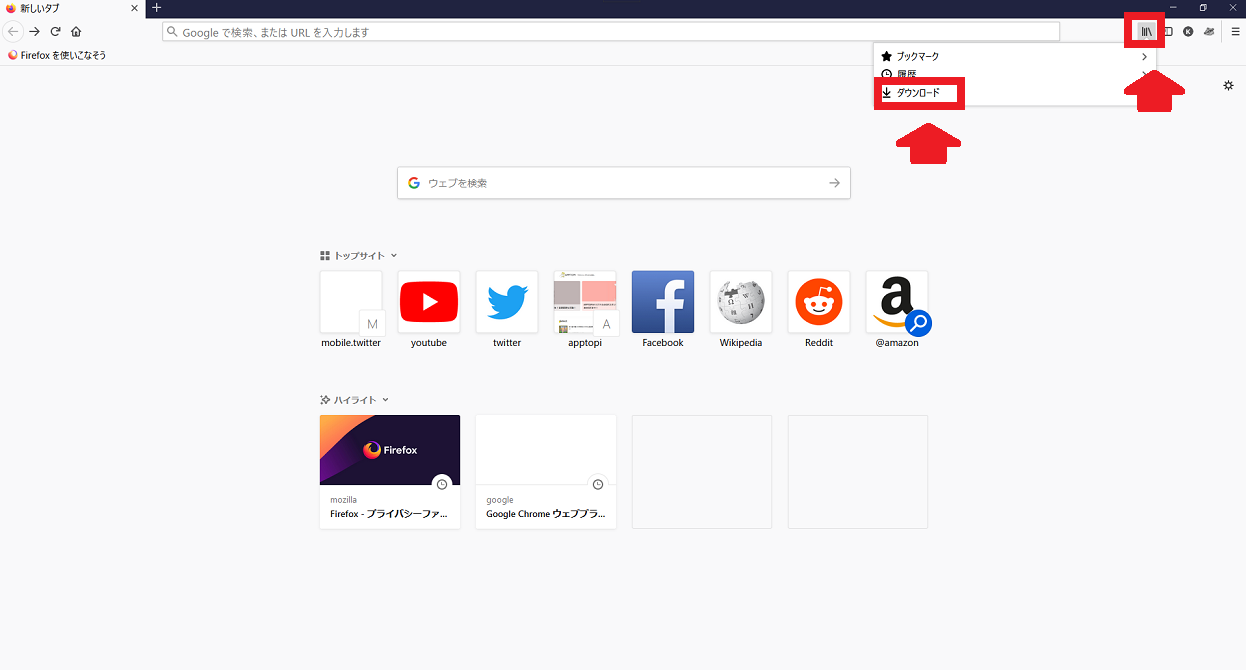
画面の上に「ダウンロード履歴を消去」があるのでクリックしましょう。
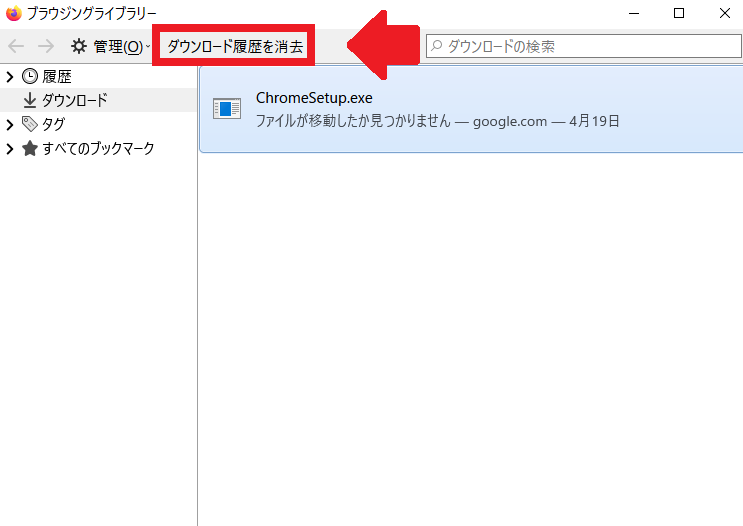
ダウンロードするフォルダを変える
画像データのダウンロードに関しては、クラウドストレージや外部ストレージが利用できない場合にもハングアップが起きる場合があるので、ダウンロード先のフォルダを変更することによって問題を解決します。
「≡」→「オプション」と進みます。左メニューにある「一般」をクリックし、右側に表示されている「ファイルとプログラム」の中にある「参照」をクリックしましょう。
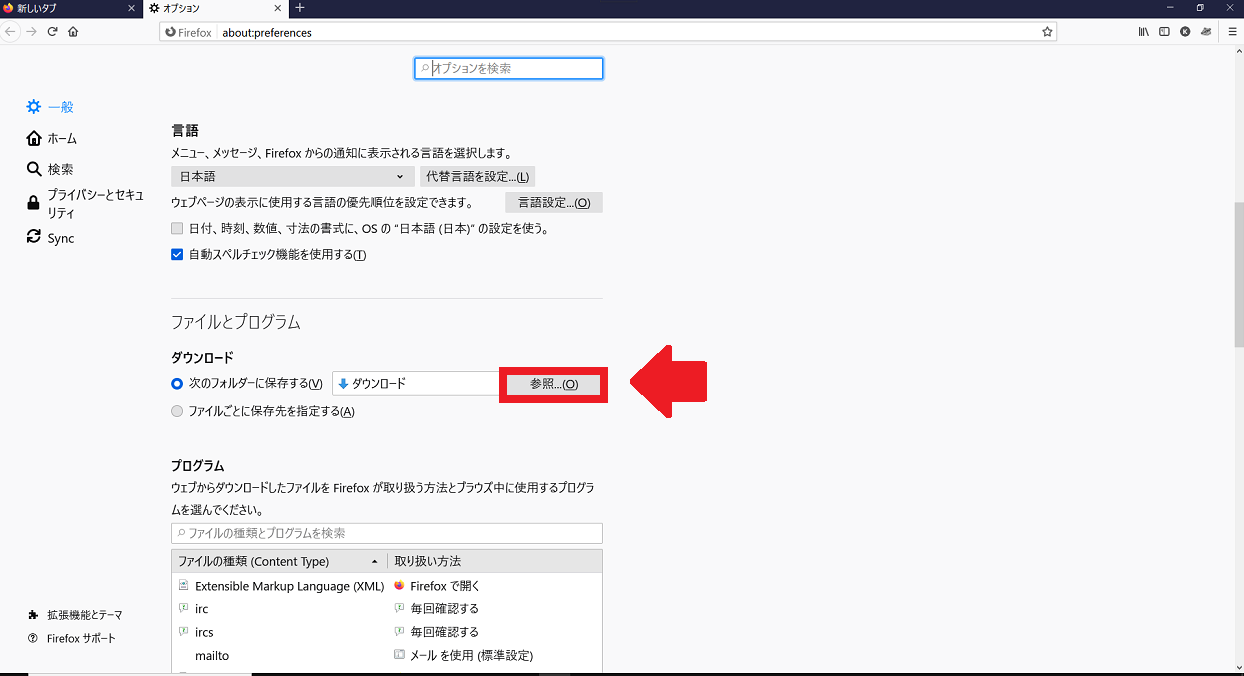
パソコンのストレージ内の「ダウンロード」フォルダが立ち上がるので、フォルダを選んだら「フォルダの選択」をクリックしましょう。
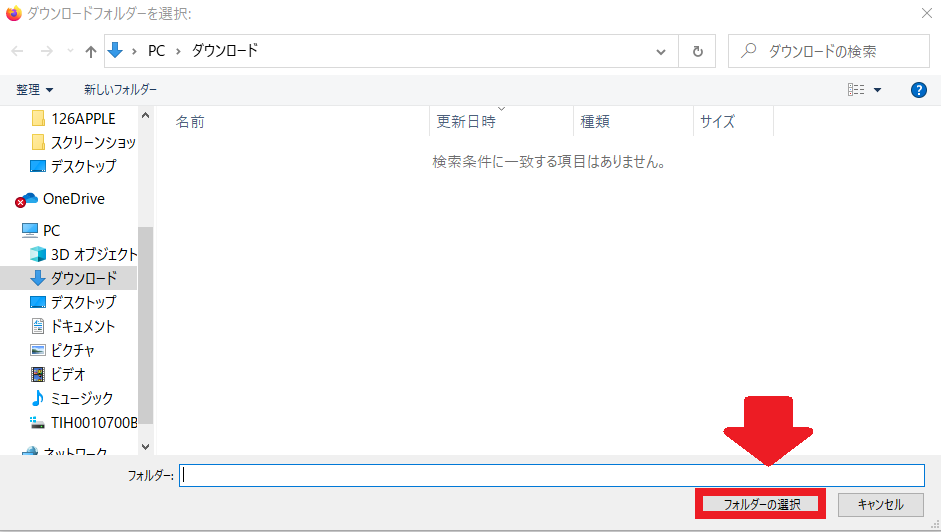
【Firefox】動きが遅い!ハングアップ・応答なしの場合《動画の視聴》
Firefoxで動画やアニメを視聴するのに利用される拡張機能がAdobe Flash Playerです。
ところがAdobe Flash Playerを使って動画が視聴できず、ハングアップ状態になる場合があるようです。
対処法をこれから説明します。
【注意!】「Adobe Flash Player」はサポートが終了している
Adobe Flash Playerは2020年末にサービスを終了しました。
そのため、現在は拡張機能として追加はできません。
すでにAdobe Flash Playerをインストールしている人を対象に説明していきます。
Firefoxのみで「Adobe Flash Player」が動かない場合
Adobe Flash PlayerをFirefoxで利用するには、Firefox専用の拡張機能つまりプラグイン版でなければなりません。
Adobeの公式ページでソフトウェアをインストールしても使えないので覚えておきましょう。